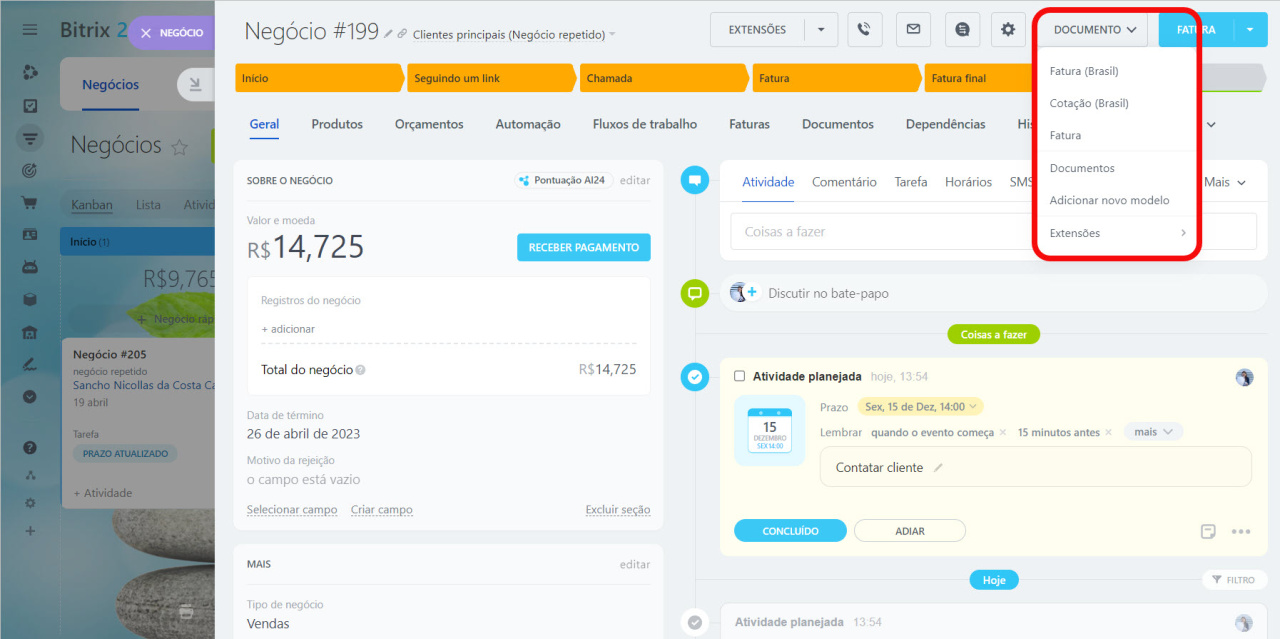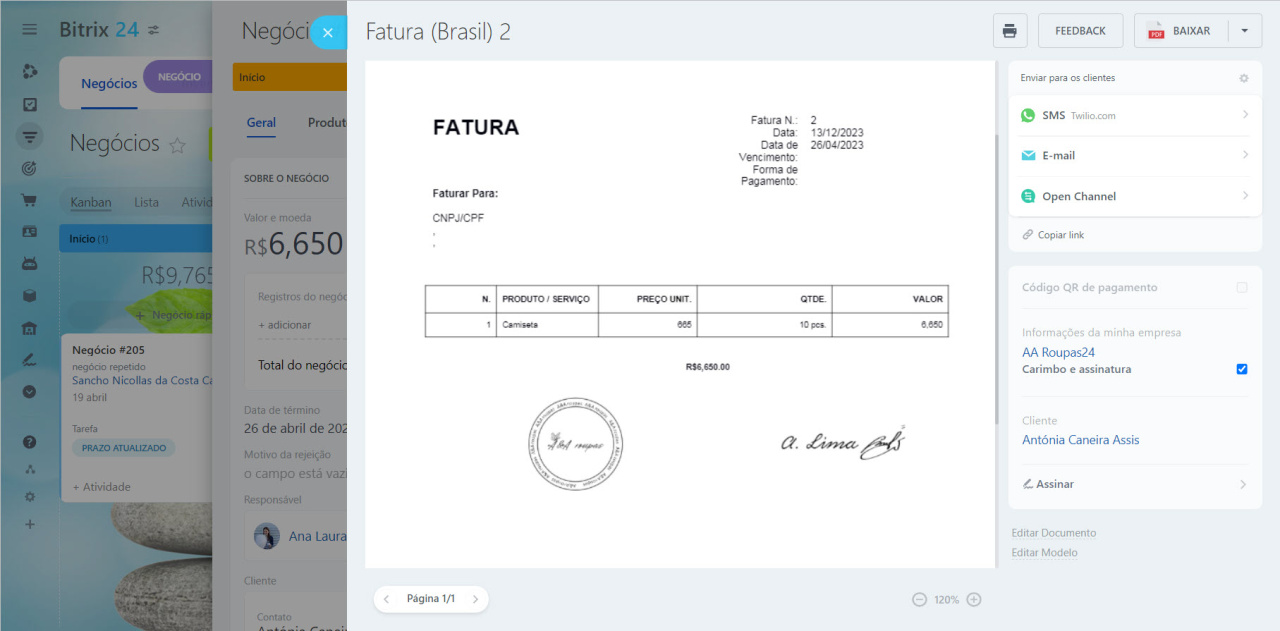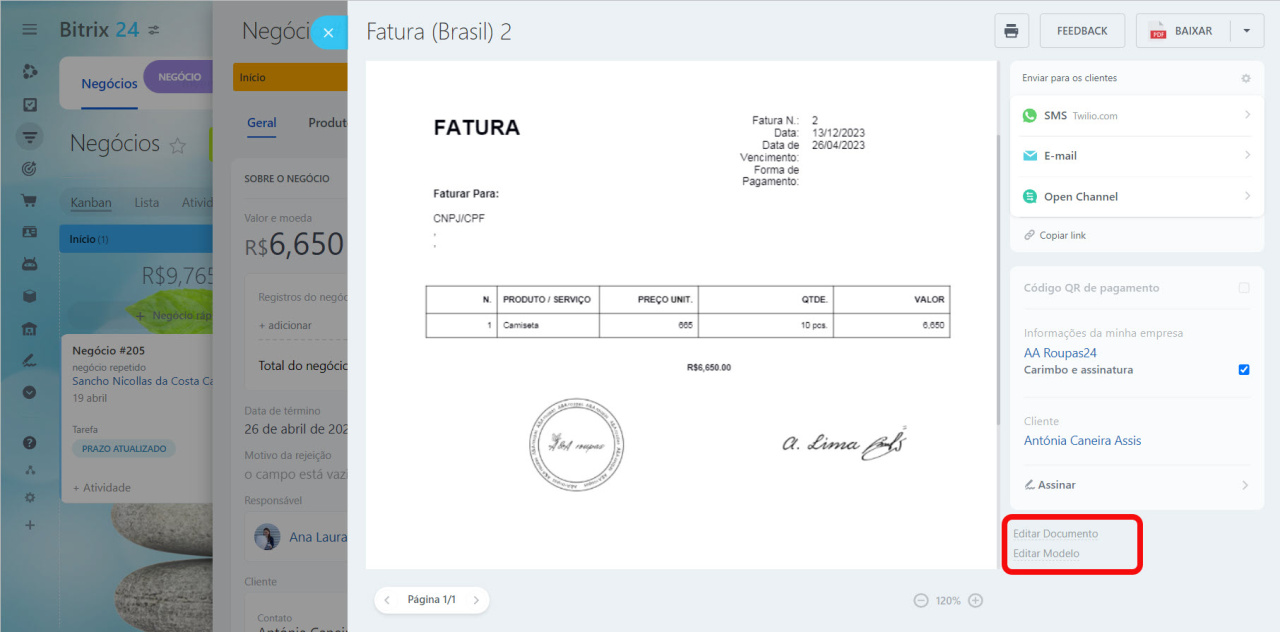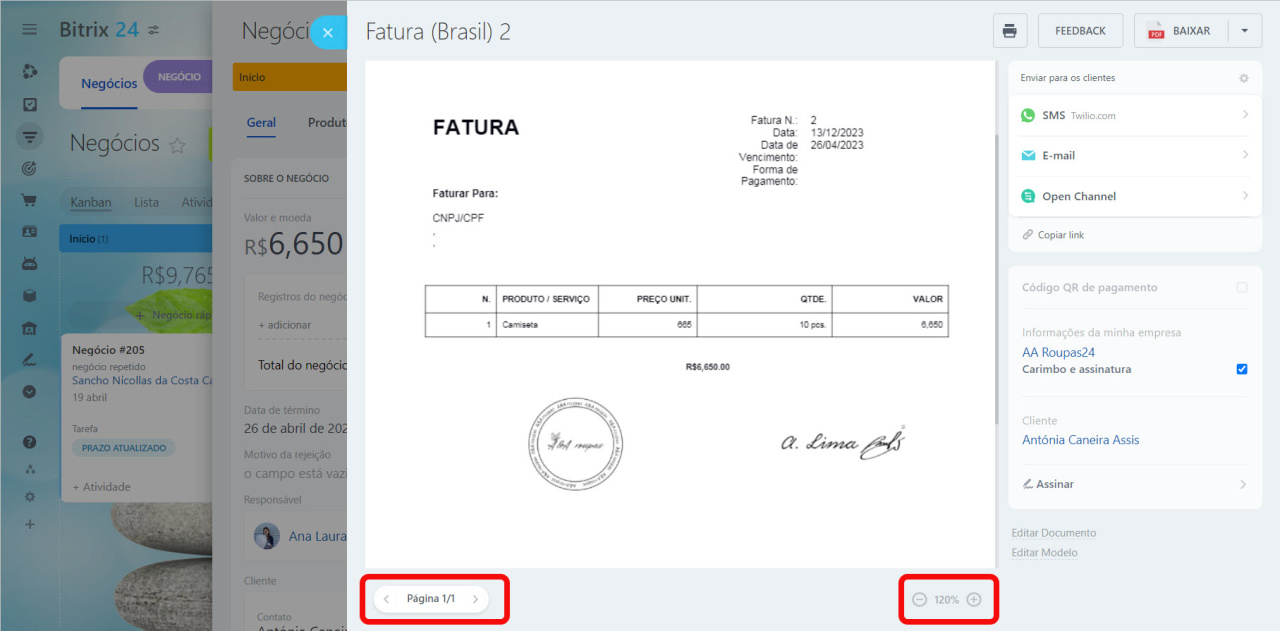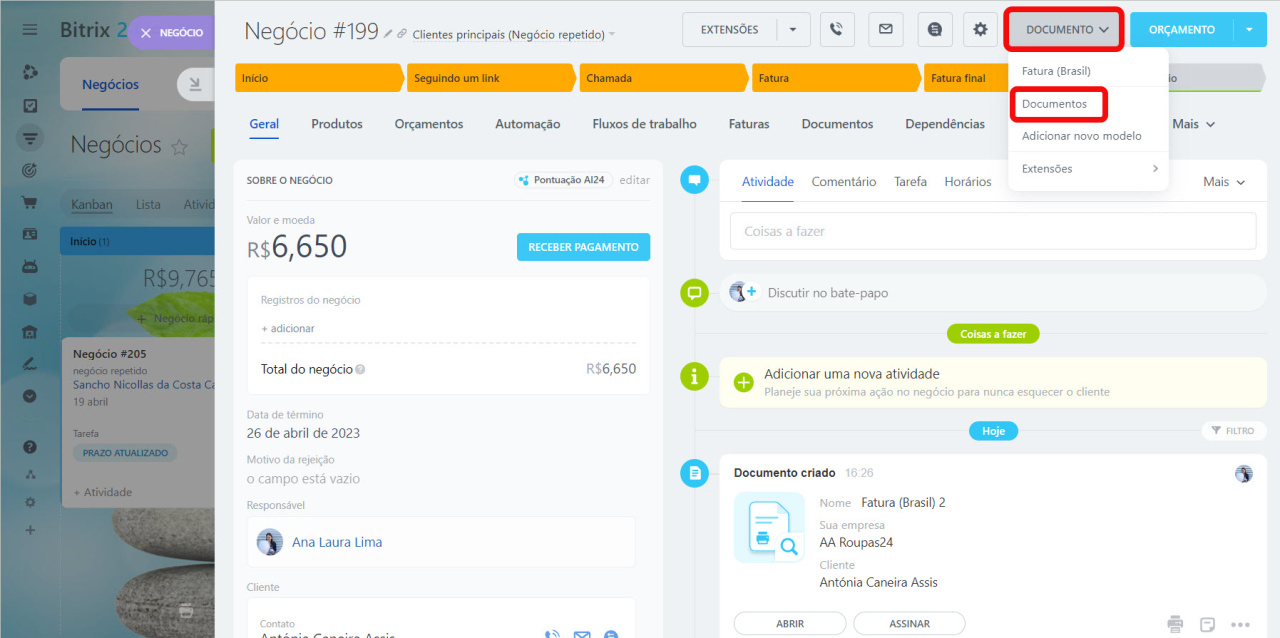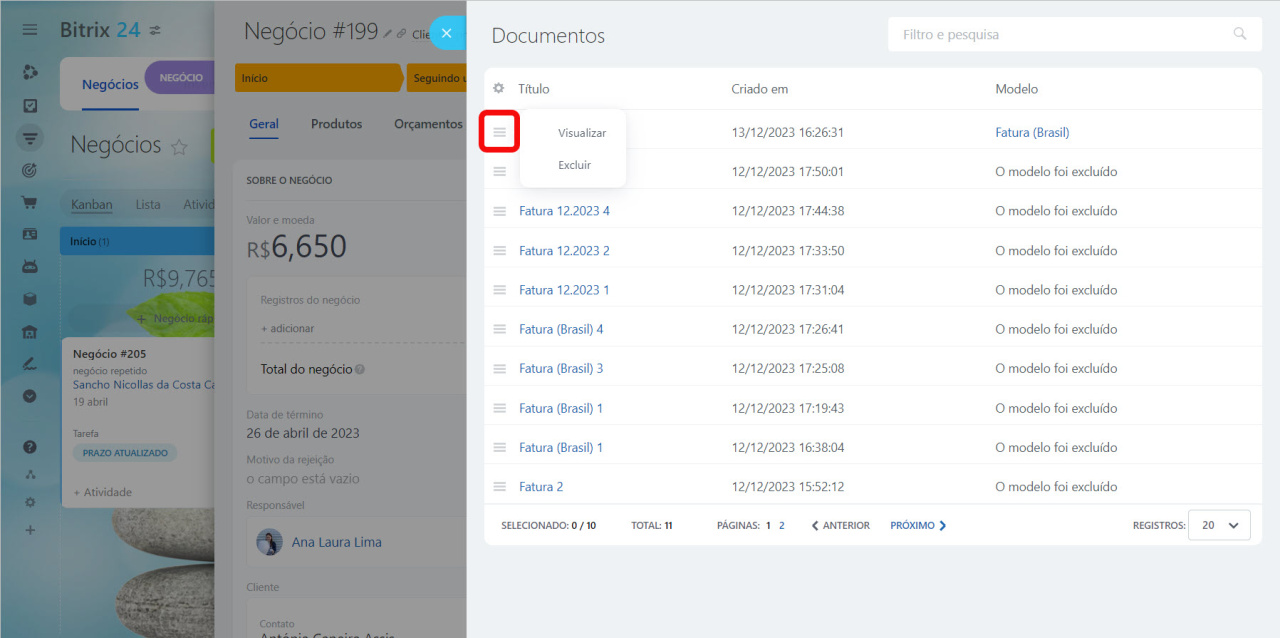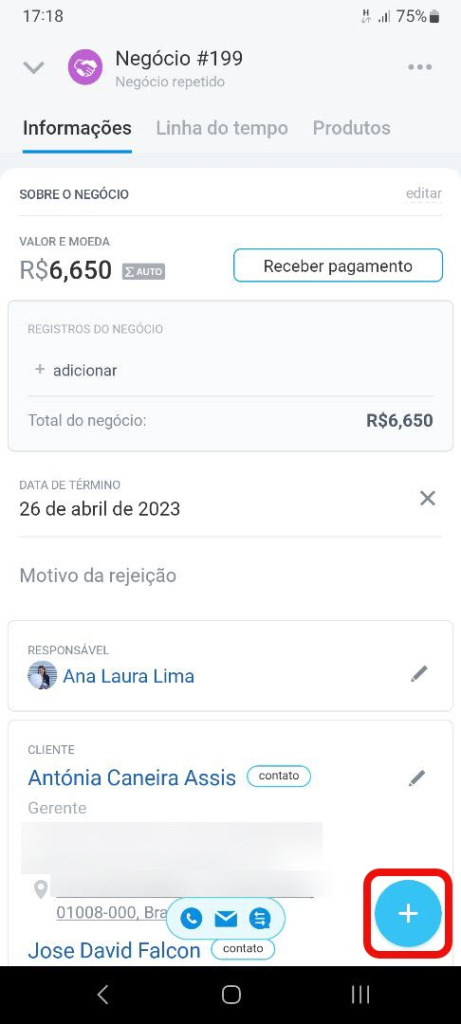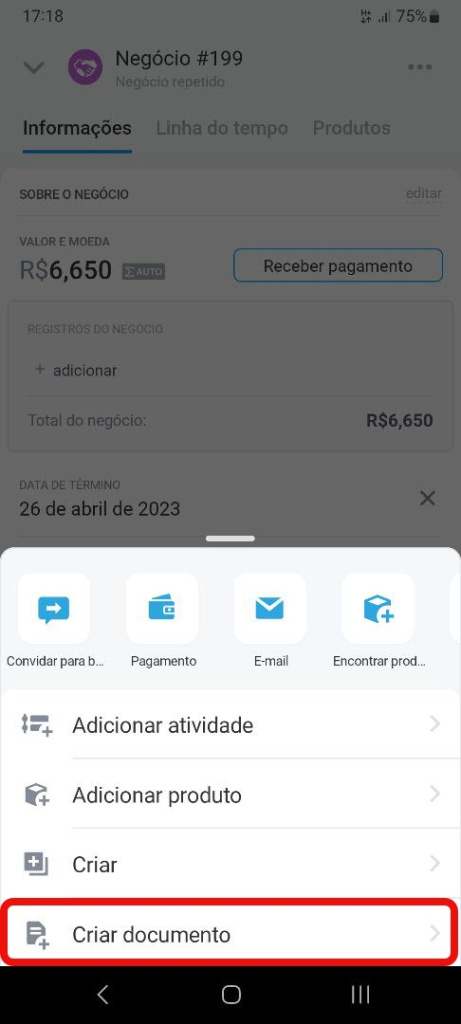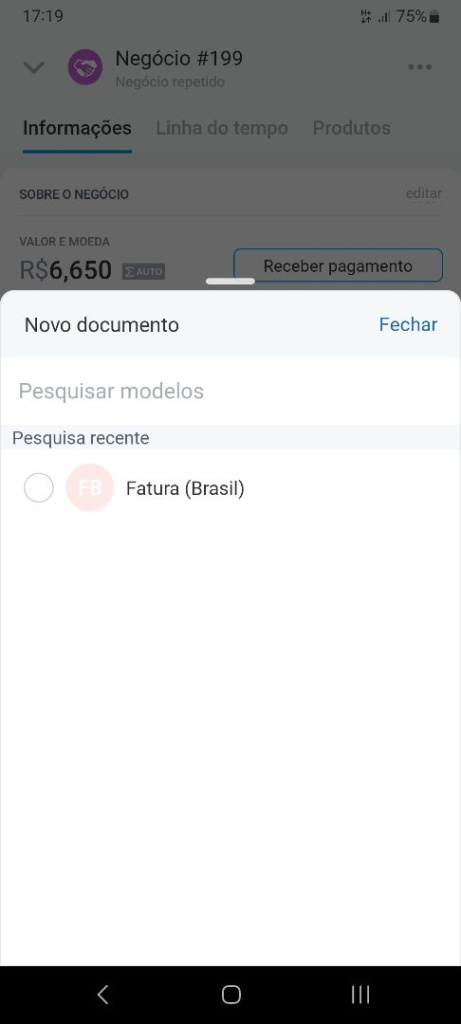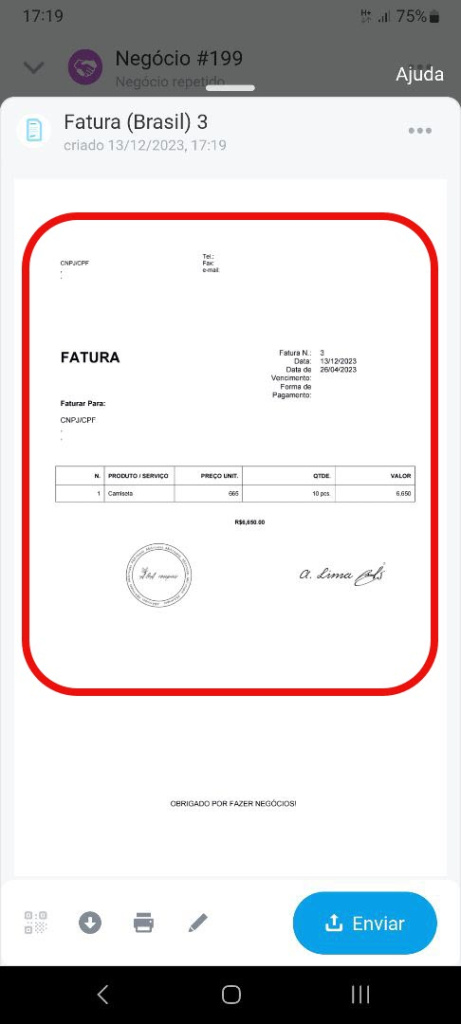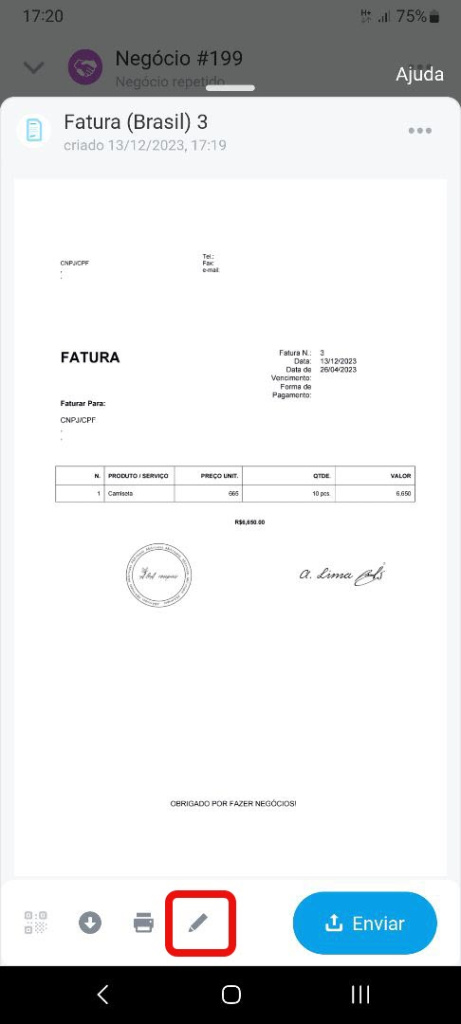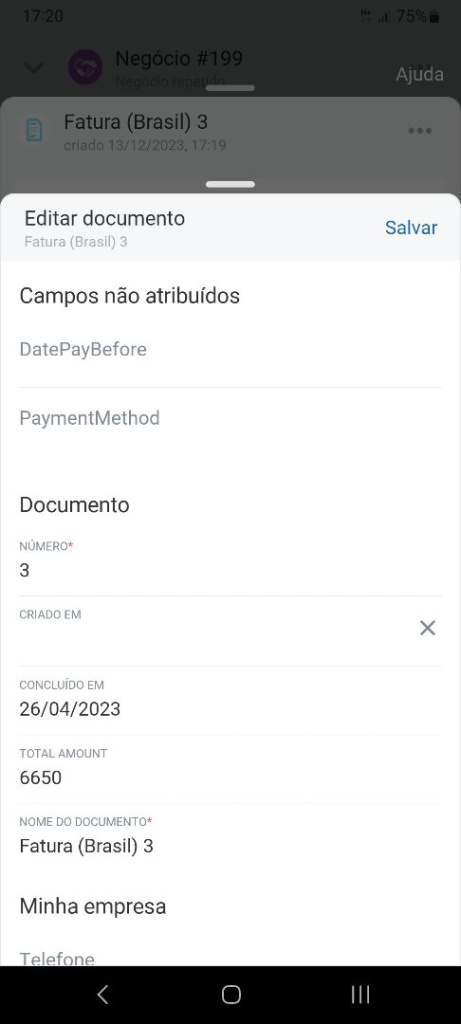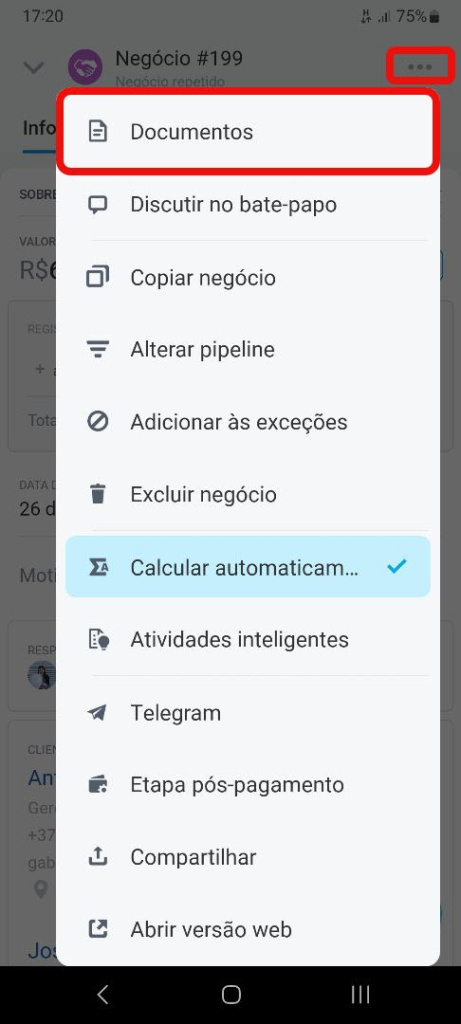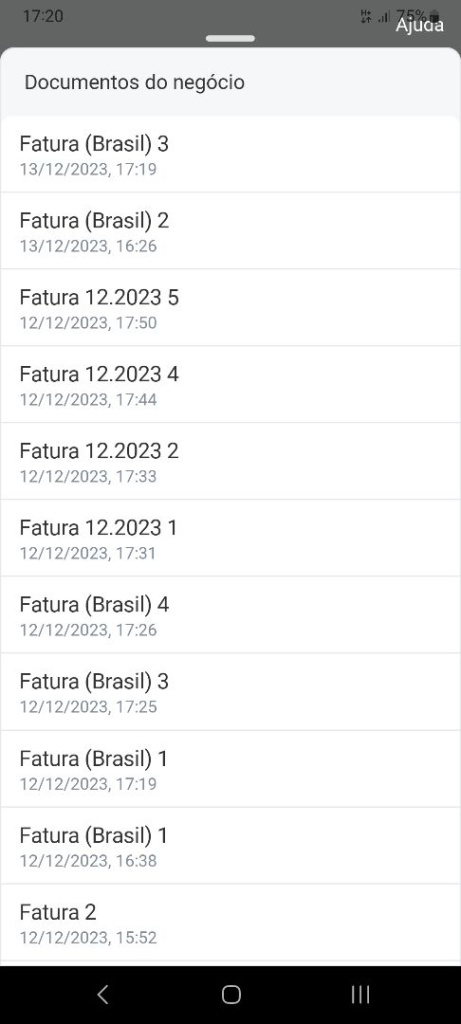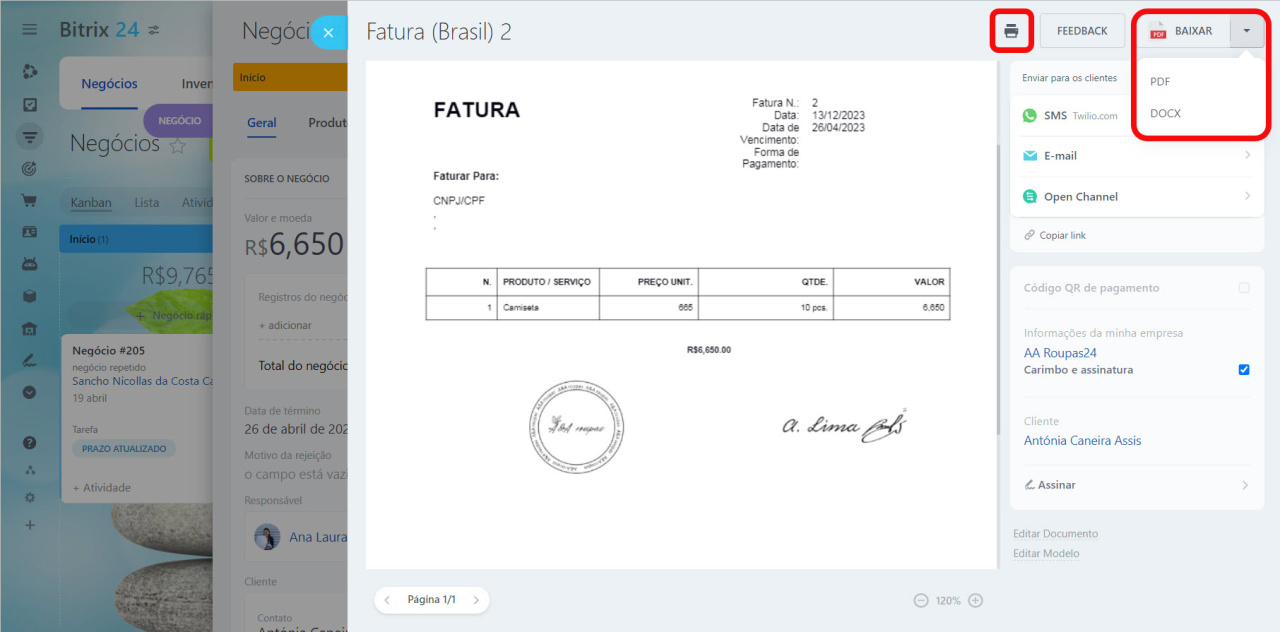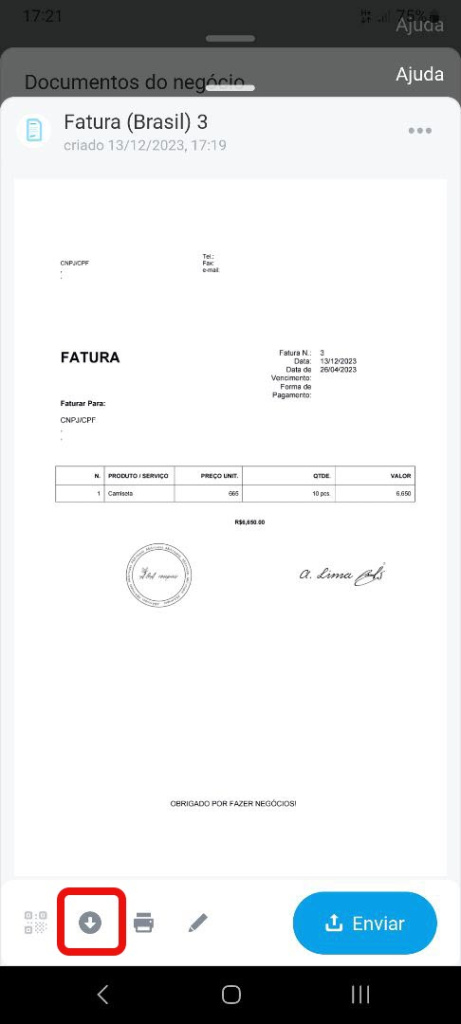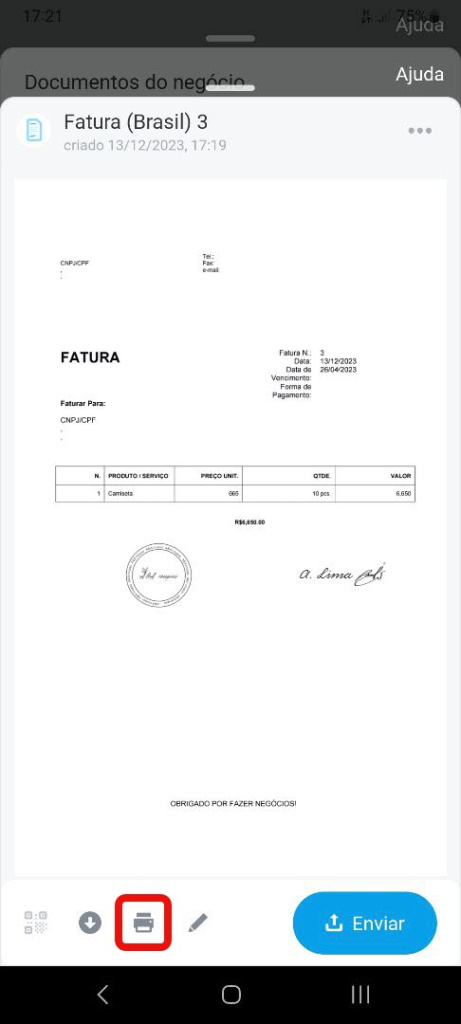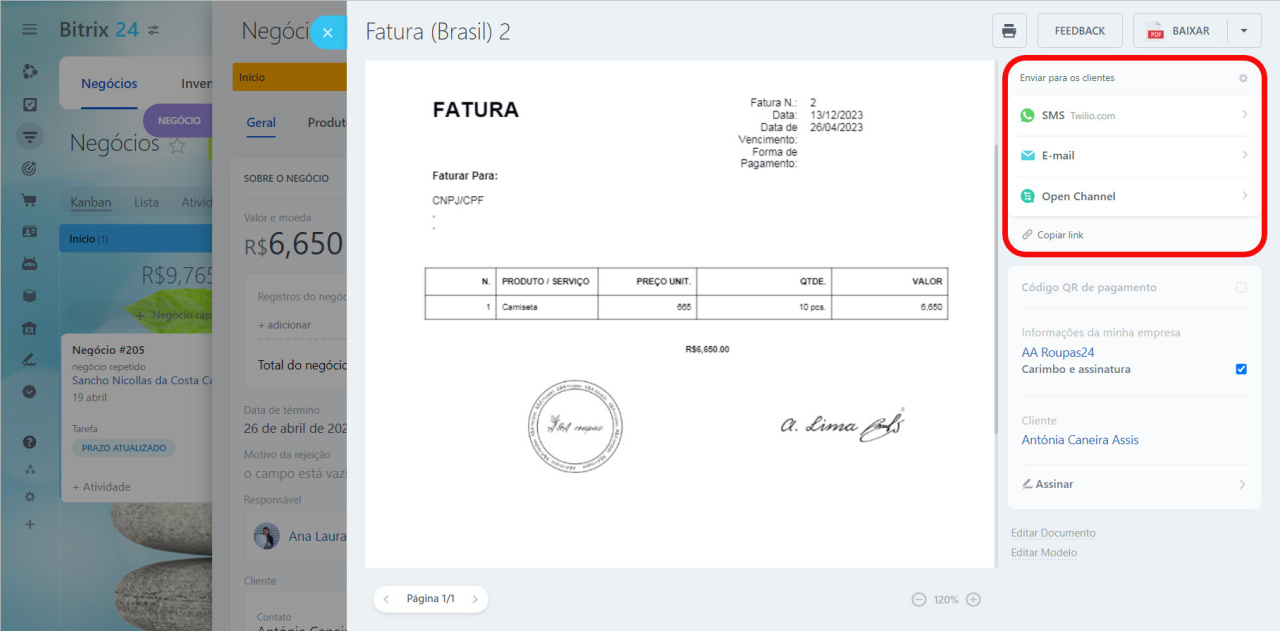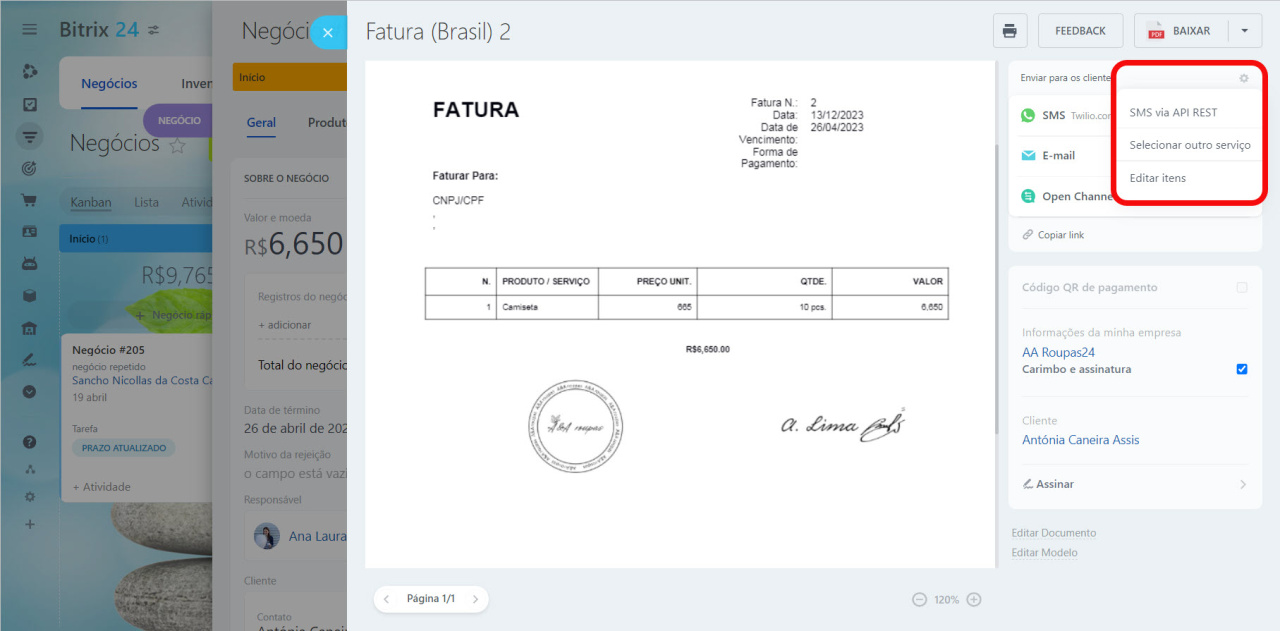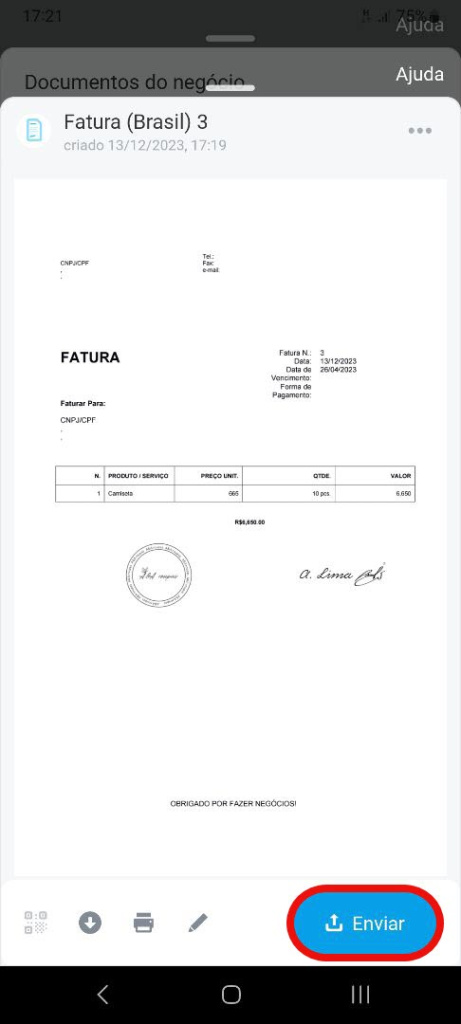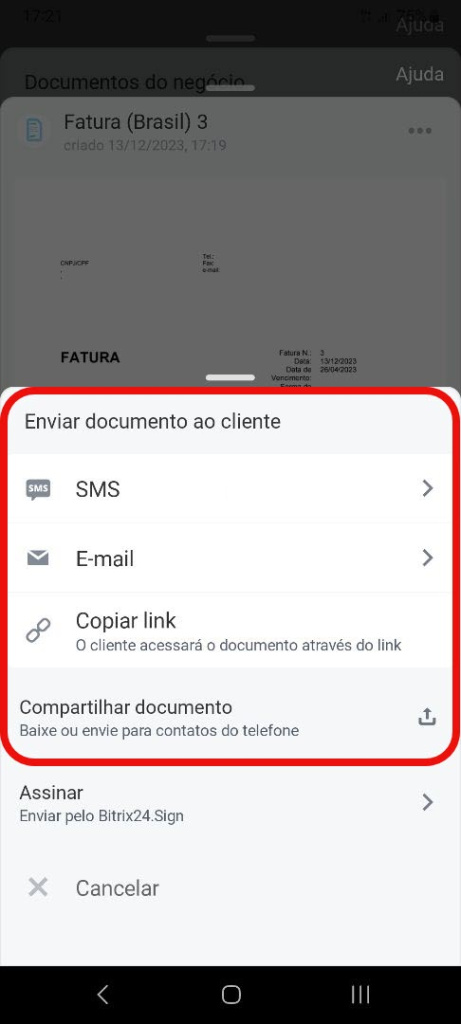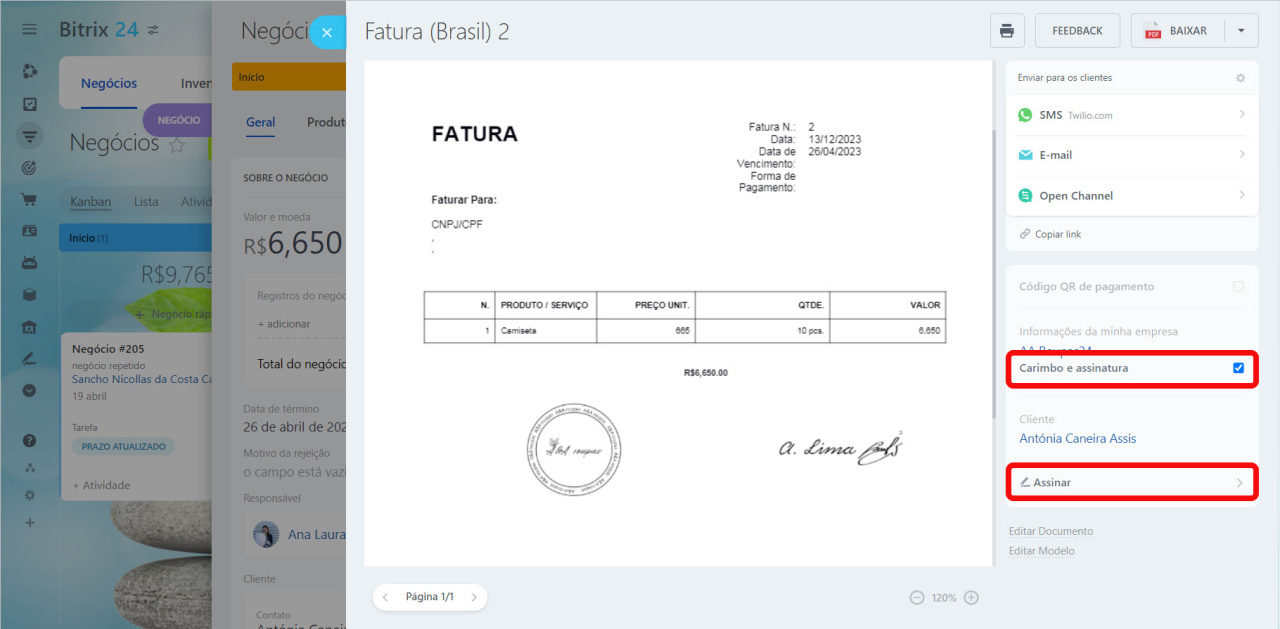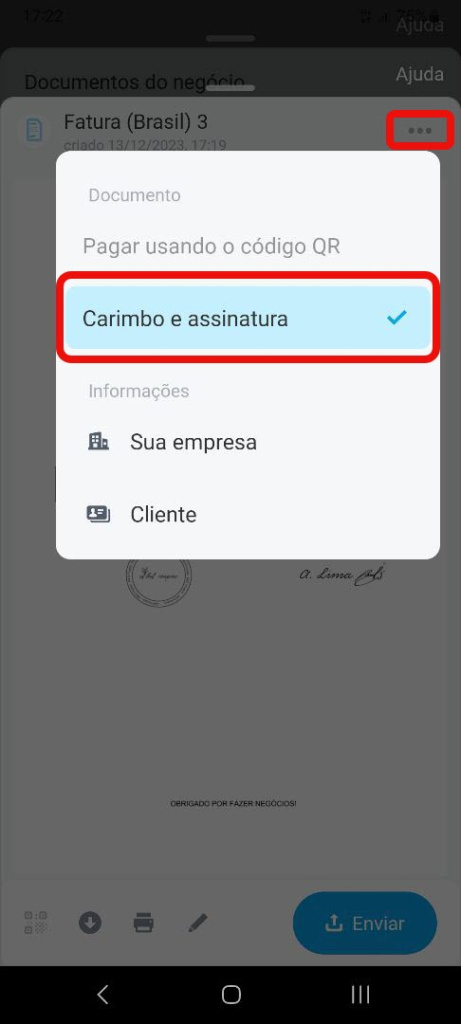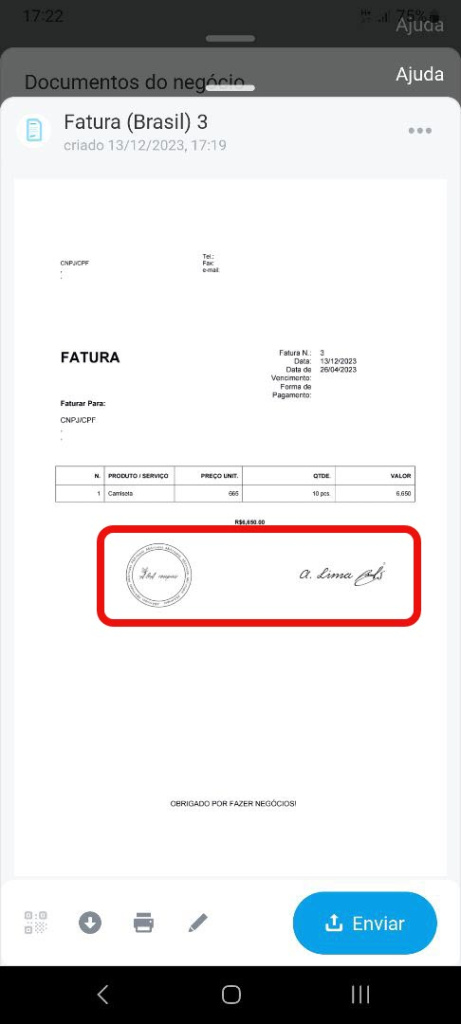Você pode trabalhar com Documentos do CRM na versão web e no aplicativo móvel do Bitrix24. Selecione um modelo e o CRM vai inserir automaticamente as informações do elementoElementos no CRM do Bitrix24 são leads, contatos, empresas, negócios, faturas, orçamentos ou processos inteligentes. no documento.
Modelos de documentos no CRM, saiba como configurar para enviar faturas rapidamente
Planos e preços
Como criar um documento
Abra o elemento a partir do qual deseja criar um documento. Clique no botão Documento e selecione o modelo desejado.
O CRM gerará automaticamente um documento. Os dados necessários do negócio serão adicionados, bem como as informações da sua empresa.
Informações da minha empresa
Verifique se todos os dados estão corretos:
- clique em Editar documento para alterar informações no documento.
- clique em Editar modelo para fazer alterações no modelo.
Se o arquivo consistir em várias páginas, use a função de visualização. Para aumentar o tamanho do documento, altere sua escala.
Você pode visualizar os documentos criados anteriormente para este elemento na seção Documento > Documentos.
A lista contém a data de criação, nome do documento e modelo. Aqui você pode visualizar ou excluir o documento.
No cartão do elemento do CRM, por exemplo, do negócio, clique no + no canto inferior direito e escolha a opção Criar documento.
Escolha o modelo adequado. O novo documento será gerado automaticamente.
Verifique se todos os dados foram inseridos corretamente. Caso precise alterar as informações, clique no lápis, edite e salve as alterações.
Todos os documentos criados anteriormente podem ser encontrados clicando em Três pontos (...) > Documentos.
Como salvar e imprimir um documento
Para imprimir um documento, clique no botão correspondente no menu. Para salvar o documento em seu computador, clique em Baixar e selecione o formato PDF ou DOCX.
Como enviar um documento para um cliente?
Você pode enviar um documento via serviço SMS, e-mail, chat do Canal Aberto.
Contact Center
No controle deslizante do documento, os canais de comunicação que podem ser usados serão destacados na lista.
Enviar SMS. Envie um SMS e o cliente receberá um link para o documento. Para usar mensagens SMS para esta opção, você deve primeiro configurar uma integração com o serviço de mensagens. Você pode configurar a integração embutida do Twilio ou procurar uma solução em nosso Market.
Provedores SMS: Twilio
Bitrix24 Market
Enviar por e-mail. Este recurso está disponível se você tiver um e-mail de cliente. O cliente receberá o documento em formato pdf.
Gerenciar e-mails no CRM
Enviar para bate-papo via Canal Aberto. Esta opção está disponível se o cliente já tiver escrito para você no chat, você não poderá iniciar um diálogo primeiro. Para enviar um documento, primeiro você deve copiar o link. O cliente poderá baixar o documento em formato pdf.
Você pode visualizar a lista completa de canais de comunicação disponíveis em Configurações ⚙️. Coloque os canais que você usa com mais frequência no topo da lista.
O documento pode ser compartilhado por meio de aplicativos que estão no seu smartphone, ou enviado via SMS ou e-mail. Clique em Enviar e selecione um dos métodos. Os canais ativos serão destacados na lista.
Enviar SMS. Envie um SMS e o cliente receberá um link para o documento. Para usar mensagens SMS para esta opção, você deve primeiro configurar uma integração com o serviço de mensagens. Você pode configurar a integração embutida do Twilio ou procurar uma solução em nosso Market.
Provedores SMS: Twilio
Bitrix24 Market
Enviar por e-mail. Este recurso está disponível se você tiver um e-mail de cliente. O cliente receberá o documento em formato pdf.
Gerenciar e-mails no CRM
Compartilhar documento. Baixe o documento para o seu smartphone ou envie ao cliente através do aplicativo disponível no seu smartphone.
Recursos adicionais para trabalhar com documentos
Além dos recursos básicos, os documentos do CRM permitem que você adicione o carimbo e a assinatura da sua empresa ou use a Assinatura eletrônica para processar documentos.
Inserrir carimbo e assinatura. Para inserir automaticamente a assinatura e o carrimbo da sua empresa em um modelo de documento, você deve enviar as imagens deles para o cartão e as informações da sua empresa.
Como adicionar a assinatura e o carrimbo da sua empresa
Os modelos de documentos podem usar códigos de campo diferentes, seja das informações da empresa ou do cartão da empresa.
Personalizar modelos de documentos no CRM
- Assinatura das informações da empresa: {MyCompanyRequisiteRqSignature}.
- Carimbo das informações da empresa: {MyCompanyRequisiteRqStamp}.
- Assinatura do CEO no cartão da empresa: {MyCompanyUfDirectorSign}.
- Assinatura do Diretor de Contabilidade no cartão da empresa: {MyCompanyUfAccountantSign}.
- Carimbo do cartão da empresa: {MyCompanyUfStamp}.
Assinar um documento. Envie seu documento eletrônico para assinatura usando nossa ferramenta especial integrada.
Bitrix24 Sign no CRM
Além dos recursos básicos, os documentos CRM oferecem a possibilidade de adicionar o carimbo e a assinatura da sua empresa.
Carimbo e assinatura. Carregue seu carimbo e a assinatura do CEO ao adicionar os dados da sua empresa e então você poderá inseri-los em um documento. Toque no botão de três pontos (...) e ative a opção Carimbo e assinatura.
Destaques
- Crie, compartilhe e assine documentos com seus clientes na versão web e no CRM móvel. O sistema preenche automaticamente os documentos com os dados da sua empresa e dados de CRM.
- Na versão web, você pode enviar um documento via SMS, e-mail ou Canal Aberto. Ao usar o aplicativo móvel, você pode compartilhá-lo via SMS, e-mail ou diversos aplicativos instalados em seu smartphone.
- Além dos recursos básicos, os documentos do CRM permitem que você adicione o carimbo e a assinatura da sua empresa ou use o Bitrix24 Sign para assinar documentos.